路由器设置宽带拨号
随着互联网的普及和带宽技术的发展,家用网络的速度和稳定性越来越受到重视。路由器作为连接家庭与互联网的重要设备,其设置过程关系到网络体验的质量。本篇文章将详细介绍如何设置路由器进行宽带拨号,并提供一些实用技巧和常见问题解答,帮助您轻松搭建自己的网络环境。
开篇核心突出:
如何正确配置路由器进行宽带拨号是许多网民在升级新路由器或更换ISP服务后必须面对的问题。本文将通过详细步骤为您展示如何设置路由器进行宽带拨号,确保您的宽带网络运转正常并达到最大效率。
一、路由器设置宽带拨号前的准备
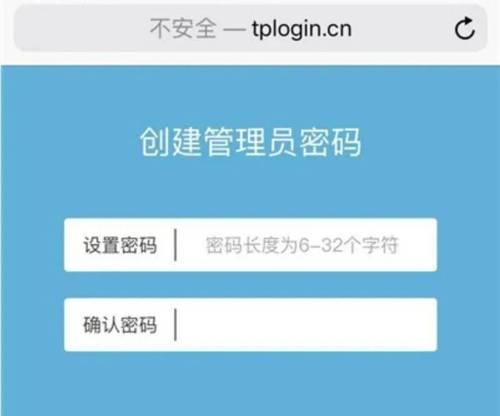
确认网络类型
在开始设置之前,首先要确认您所拥有的宽带类型。这通常分为PPPoE拨号、动态IP(DHCP)、静态IP等。PPPoE是最常见的宽带拨号方式,需要通过路由器输入账号和密码进行连接。
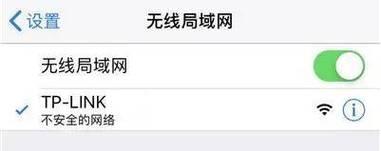
收集必要信息
确保您有ISP提供给您的宽带用户名(账号)和密码,以及其他网络服务商(ISP)提供的特殊设置信息,如VPI、VCI等。
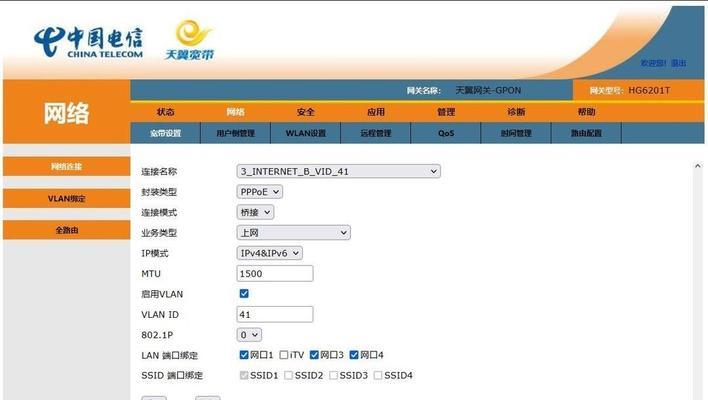
检查硬件连接
将所有硬件设备按需连接,包括宽带猫与路由器的WAN口、路由器与计算机或无线设备的连接。
二、路由器设置宽带拨号的详细步骤
进入路由器的管理界面
将计算机与路由器连接。打开浏览器,输入路由器背面的IP地址,通常是192.168.1.1或192.168.0.1,并按下回车键。接着,输入路由器的管理账号与密码。
设置宽带拨号
在路由器的管理界面中,找到“网络设置”或“WAN口设置”选项。选择PPPoE作为连接类型,并在相对应的框内输入ISP提供的用户名和密码。有时还需要设置连接模式或服务名称(VLANID)。
确认并保存设置
检查所输入的信息无误后,点击“连接”或“保存”按钮,并等待路由器重启。一旦重启完成,路由器将自动尝试拨号连接。
测试网络连接
路由器重启并完成拨号后,尝试在连接的计算机上打开网页,了解网络是否已成功连接。
三、常见问题与解决方案
无法拨号成功
如果无法拨号成功,首先检查账号和密码是否有误。检查路由器的WAN口灯是否常亮。如果灯不亮,可能是路由器与宽带猫之间的连接问题。若这些方法都无效,联系ISP确认服务状态。
网速不稳定
若网络不稳定,可能是因为信号干扰或者其他设备占用过多带宽。您可以尝试更改无线信道或是升级路由器固件。若问题依旧,请联系网络服务提供商寻求帮助。
四、实用技巧
定时重启路由器
定期重启路由器可解决一些临时性网络问题,确保网络流畅。
设置访客网络
为来访客人提供专用的访客网络,既能方便客人上网,又能保护主网络的安全。
更新固件
定期检查并更新路由器固件,以获得最新的功能和安全补丁。
五、
通过以上步骤和技巧,您应该能够顺利完成路由器的宽带拨号设置,并优化您的网络使用体验。网络设置看似复杂,但只要按照正确步骤操作,任何人都能快速搞定。遇到问题时也不必慌张,逐一排查并利用提供的技术支持信息,相信很快就能解决问题。希望本指南能为您提供有用帮助,让您的网络生活更加顺畅。
版权声明:本文内容由互联网用户自发贡献,该文观点仅代表作者本人。本站仅提供信息存储空间服务,不拥有所有权,不承担相关法律责任。如发现本站有涉嫌抄袭侵权/违法违规的内容, 请发送邮件至 3561739510@qq.com 举报,一经查实,本站将立刻删除。
- 上一篇: 苹果设备投屏设置方法?投屏后如何操作?
- 下一篇: 空调提示h6怎么办?空调h6故障解决方法是什么?
- 站长推荐
- 热门tag
- 标签列表
- 友情链接






























